文章目录
一、常用设置
1、显示工具条
View–>Appearance->Toolbar

2、鼠标悬浮提示
File–>settings–>Editor–>Code Editing–>勾选Show quick documentation on hover
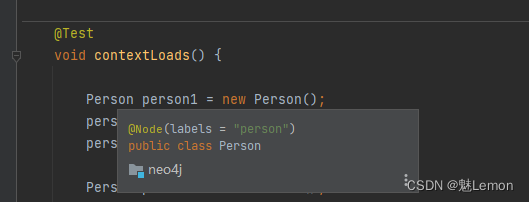
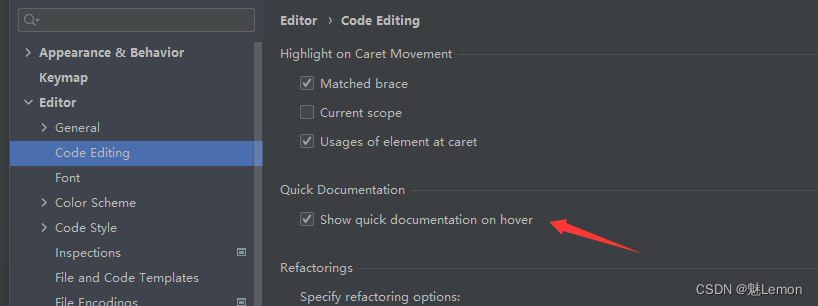
3、显示方法分隔符
每个方法之间会有一条细线来进行分隔
File–>settings–>Editor–>Appearance–>勾选Show method separators
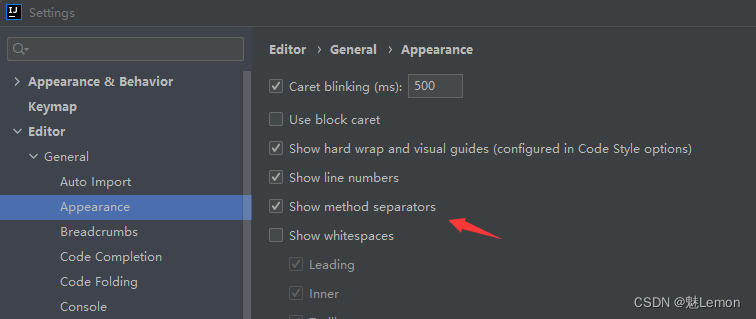
4、忽略大小写提示
idea的默认设置是严格区分大小写提示的,例如输入string不会提示String,不方便编码
File–>settings–>Editor–>General -->Code Completion
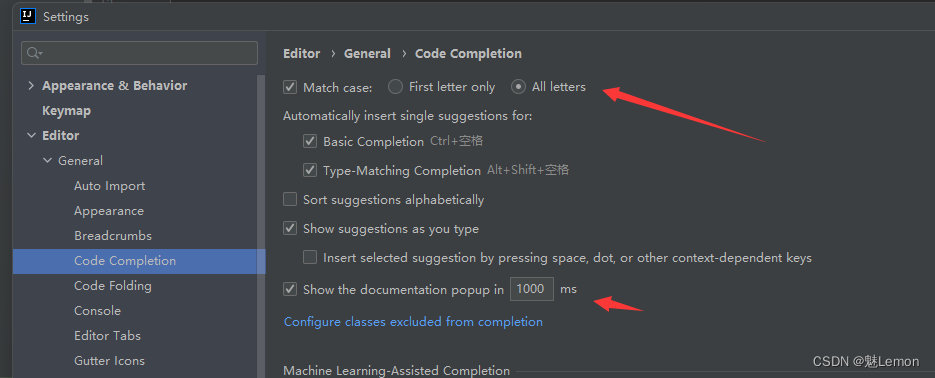
5、主题设置
主题颜色,字体,背景图等设置
File–>Appearance & Behavior->Apperance
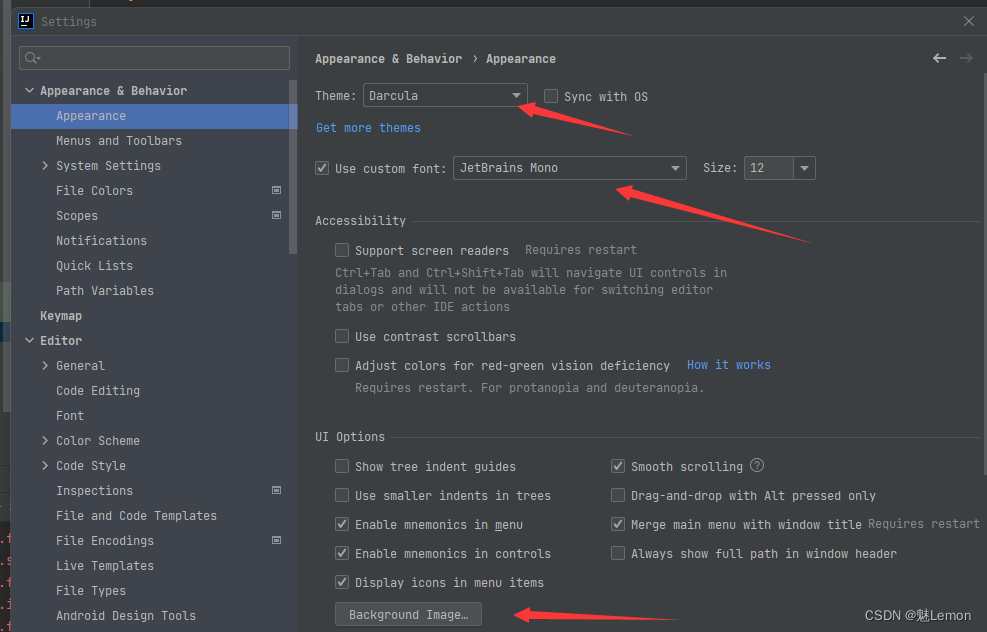
6、自动导入/去除包
默认情况是需要手动导入包的,比如我们需要导入Map类,那么需要手动导入,如果不需要使用了,删除了Map的实例,导入的包也需要手动删除
File–>settings–>Editor–>general–>Auto Import
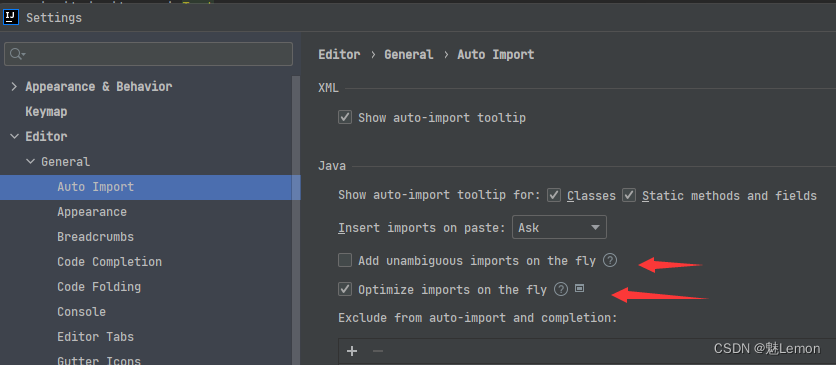
7、单行显示多个Tabs
默认是显示单排的Tabs
File–>settings–>Editor–>General -->Editor Tabs–>去掉√
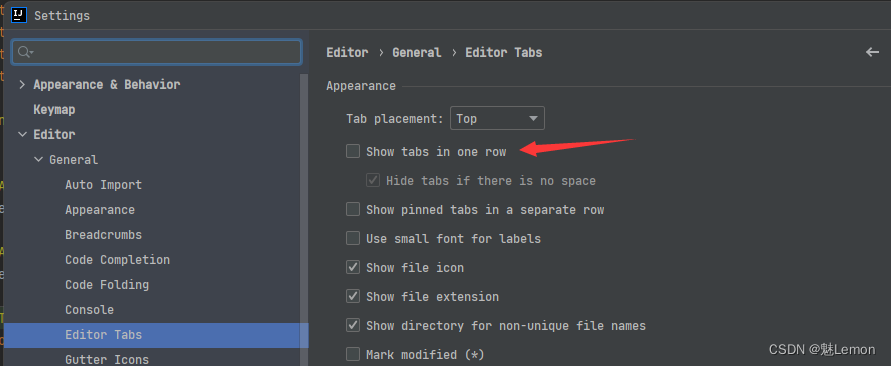

8、配置类文档注释信息和方法注释模版
8.1 类注释
/**
* @author shawn
* @ClassName ${NAME}
* Description:
* @date ${DATE} ${TIME}
* @version 1.0
*/
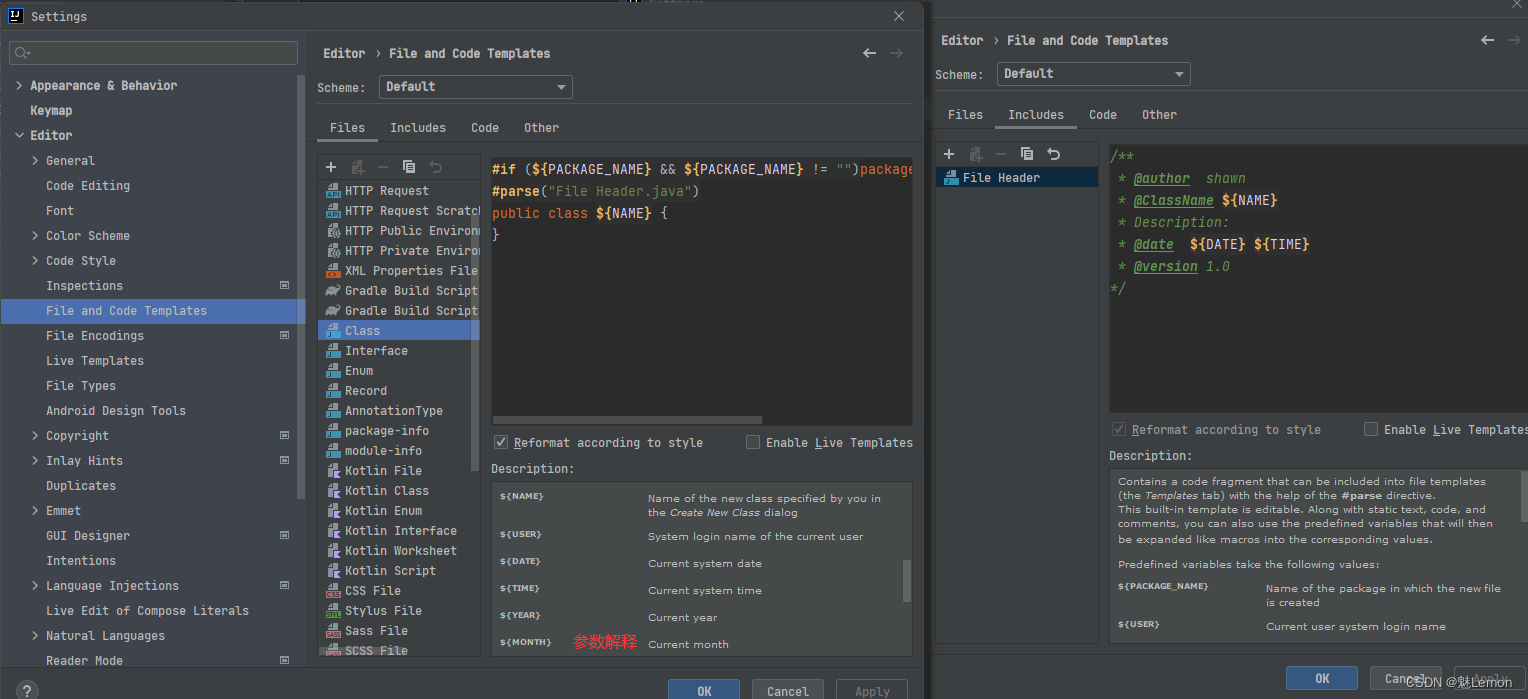
8.2 方法注释
*
* Description:
* @date $DATE$ $TIME$
* @Param $param$
* @return $return$
*/
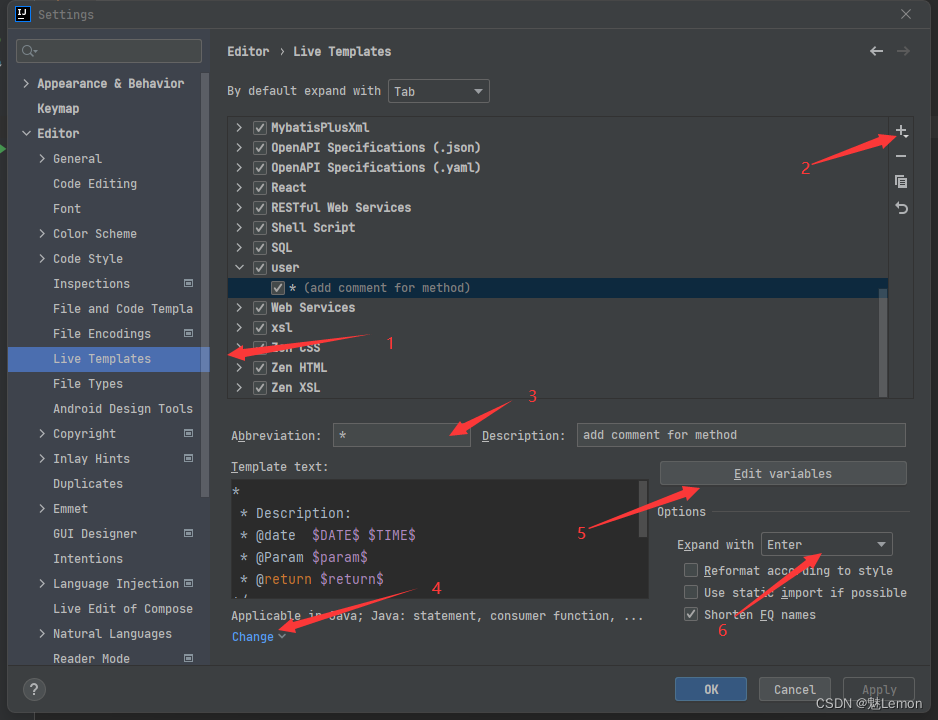
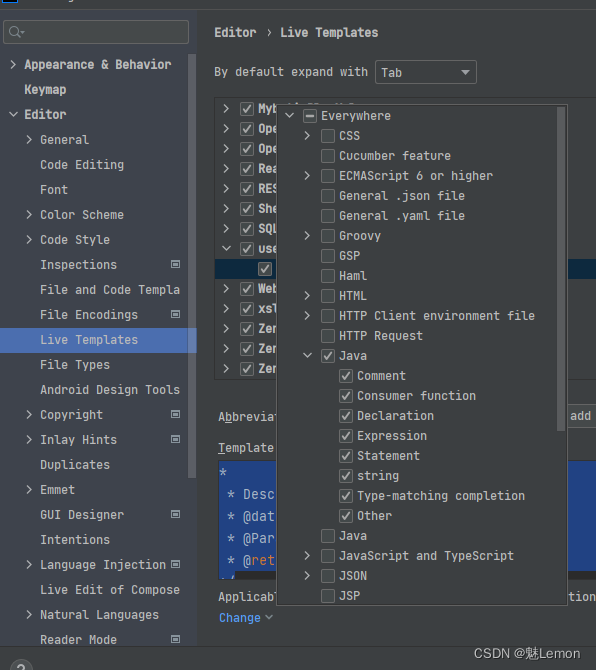
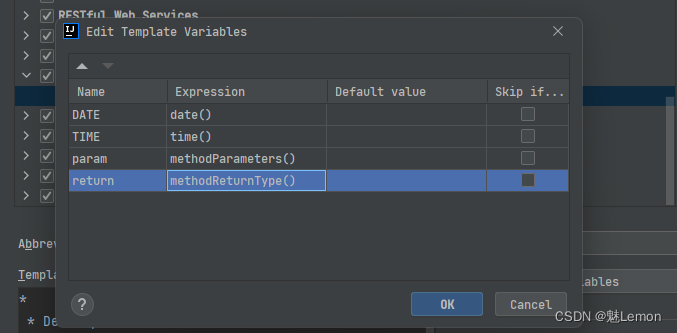
9、注释字体(斜体/加粗)
File–>settings–>Editor
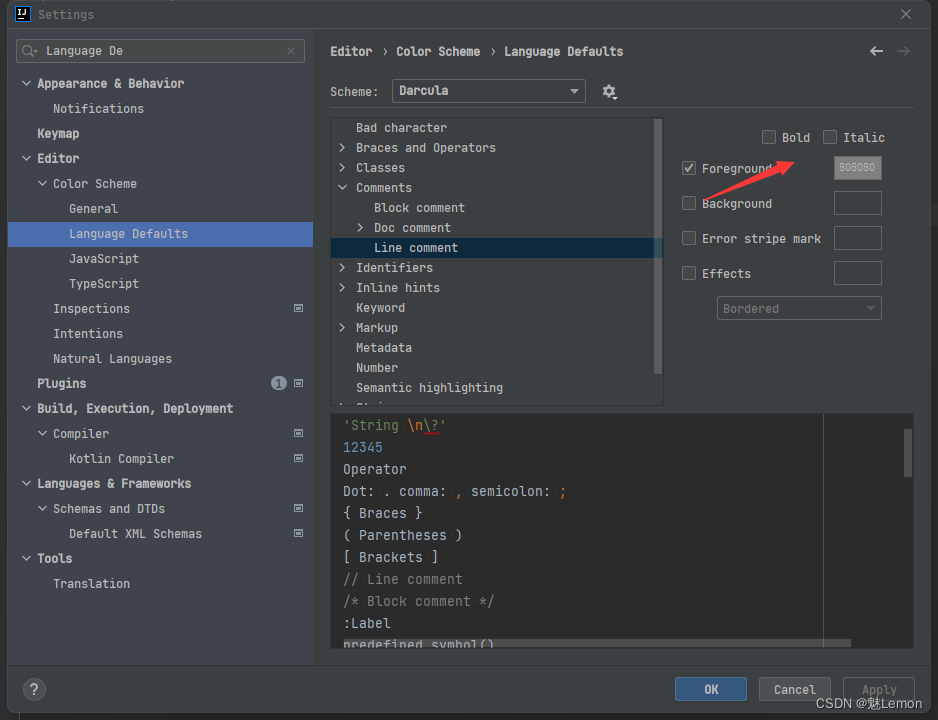
二、IDEA常用快捷键
IntelliJ IDEA快捷键大全 + 动图演示:https://mp.weixin.qq.com/s/IDgMCAEr7gPthMa6sQr9Zg
